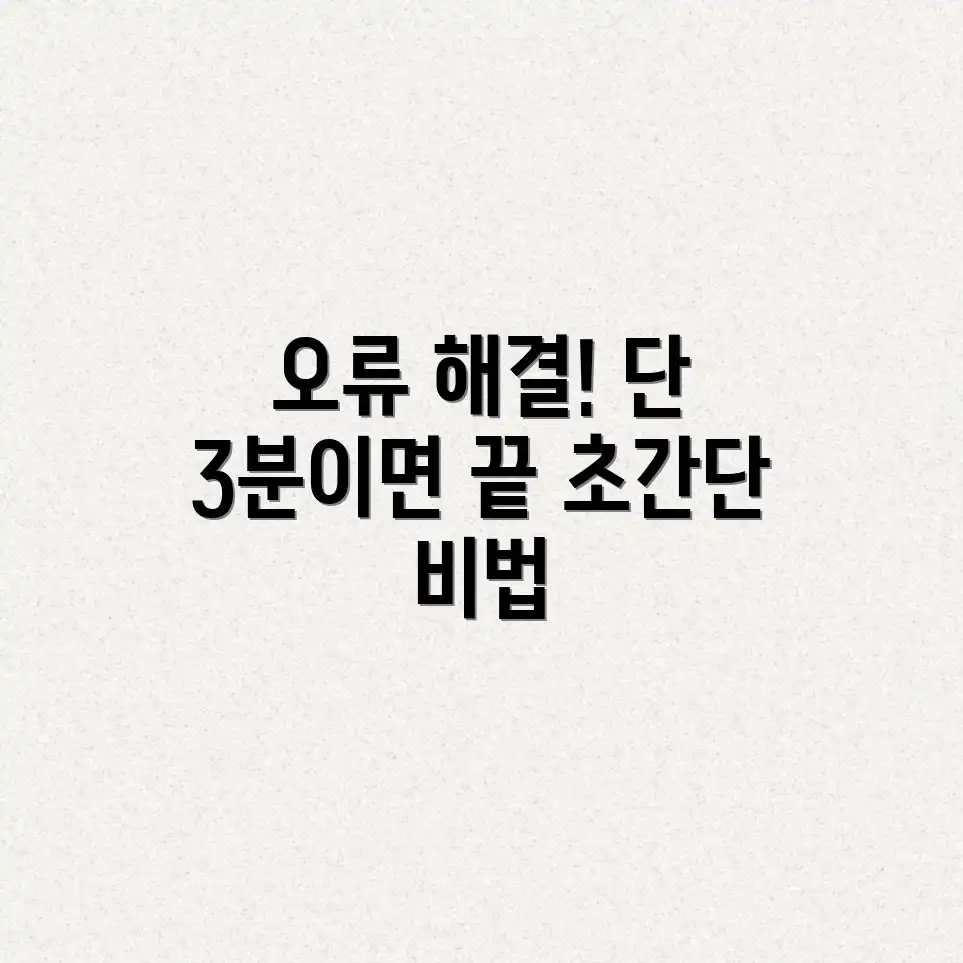
💡 윈도우 업데이트 실패 원인을 파악하고, 쉽고 빠른 해결 방법을 알아보세요! 💡
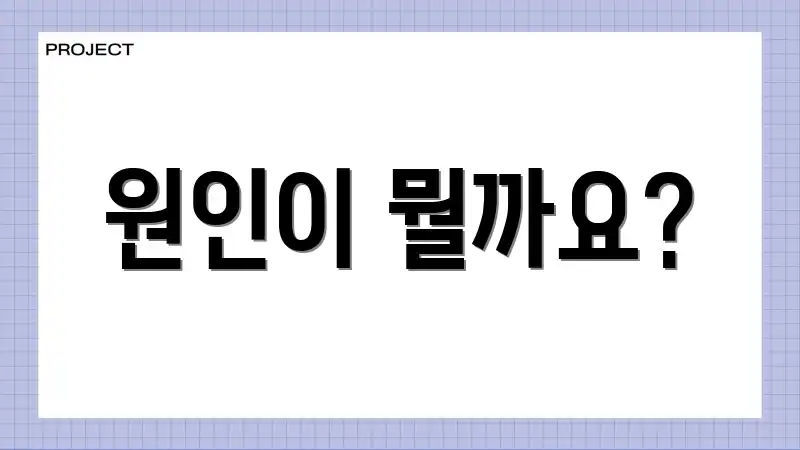
원인이 뭘까요?
0x800705b4 에러는 윈도우 업데이트, Windows Defender (현재 Microsoft Defender로 명칭 변경) 업데이트, 또는 기타 시스템 업데이트 시 발생하는 비교적 흔한 문제입니다. 이 이슈의 주된 원인은 업데이트 관련 서비스의 이상, 손상된 시스템 파일, 또는 타사 방화벽 및 백신 프로그램과의 충돌 등이 있습니다. 방화벽이나 백신 프로그램이 업데이트 프로세스를 차단하여 0x800705b4 에러가 나타날 수 있습니다.
주요 발생 원인
| 원인 | 설명 |
|---|---|
| Windows Update 서비스 이상 | Windows Update 관련 서비스 (예: Windows Update, Background Intelligent Transfer Service (BITS))가 제대로 작동하지 않거나 중지된 경우 발생할 수 있습니다. |
| 손상된 시스템 파일 | 시스템 파일 손상은 업데이트 과정을 방해하고 에러를 유발할 수 있습니다. |
| 타사 방화벽/백신 충돌 | 일부 방화벽 및 백신 프로그램은 Windows 업데이트를 잠재적인 위협으로 잘못 인식하고 차단하여 에러를 야기할 수 있습니다. |
| 네트워크 연결 불안정 | 불안정한 네트워크 연결은 업데이트 다운로드 및 설치를 방해하여 에러를 초래할 수 있습니다. |
다음 섹션에서는 이러한 0x800705b4 에러가 발생하는 이유를 해소하는 효과적인 방법들을 자세히 알아보겠습니다.
💡 핸드폰 부서지는 꿈, 혹시 불안하신가요? 꿈 해몽으로 당신의 심리 상태를 점검하고 인간관계 갈등 해결의 실마리를 찾아보세요. 💡
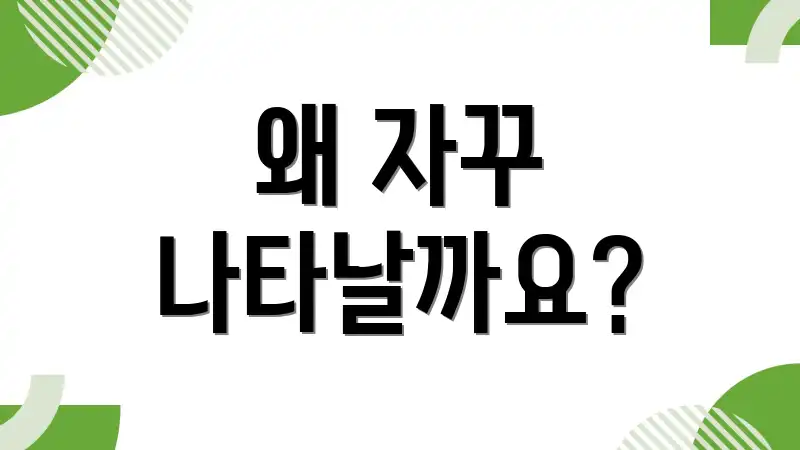
왜 자꾸 나타날까요?
0x800705b4 에러, 정말 짜증나죠? 저도 겪어봐서 그 마음 십분 이해합니다. 마치 “나 또 나타났다!” 외치는 악동처럼, 윈도우 업데이트나 백신 업데이트를 하려고 할 때 불쑥 튀어나와 속을 썩이는데요. 도대체 왜 이 녀석이 자꾸 나타나는 걸까요?
나의 경험
예전에 중요한 발표를 앞두고 밤새 준비한 자료를 백업하려고 했는데, 갑자기 백신 업데이트가 멈추면서 0x800705b4 에러가 뜨는 거예요! 정말 눈앞이 캄캄했죠. 혹시 여러분도 중요한 순간에 이런 경험 있으신가요? 이 에러는 주로 윈도우 업데이트나 백신 프로그램 관련 이유로 발생하는 경우가 많습니다.
공통적인 원인
- 윈도우 업데이트 서비스 손상 또는 중단
- 백신 프로그램과의 충돌
- 날짜 및 시간 설정 에러
- 네트워크 연결 이상
이 외에도 다양한 원인이 있겠지만, 위에 언급된 사항들이 0x800705b4 에러가 생기는 주된 이유라고 할 수 있습니다. 다음 섹션에서는 이 골칫덩이를 처리하는 초간단 방법들을 알려드릴게요! 기대해도 좋습니다.
💡 다이슨 청소기 업그레이드로 청소 효율을 극대화하는 방법, 지금 바로 확인하세요! 💡
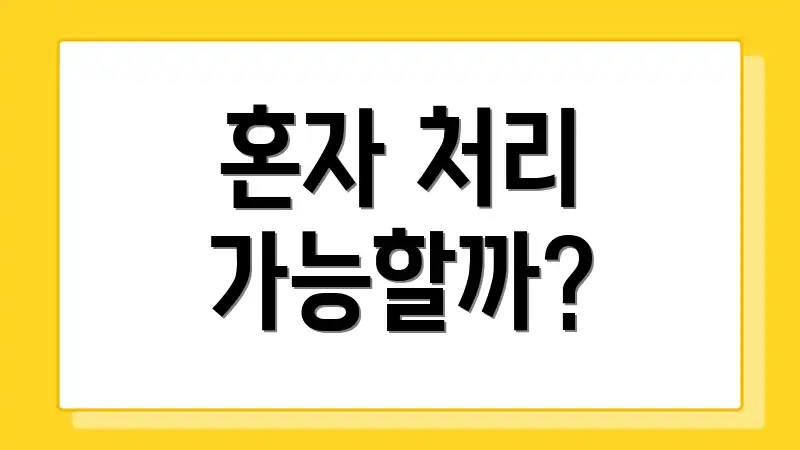
혼자 처리 가능할까?
0x800705b4 에러, 덜컥 겁부터 나시나요? 혼자서도 충분히 처리 가능합니다! 이 가이드에서는 0x800705b4 에러의 원인과 해결책을 단계별로 상세히 알려드립니다. 지금부터 차근차근 따라오세요!
Windows 업데이트 트러블슈터 실행
첫 번째 단계: 트러블슈터 찾기
Windows 검색창에 “트러블슈터”를 입력하고 “문제 해결 설정”을 클릭하세요. 아니면 설정 (Win+I) -> 업데이트 및 보안 -> 트러블슈팅 로 이동하세요.
트러블슈터 실행
두 번째 단계: Windows 업데이트 트러블슈터 실행
“추가 트러블슈터”를 클릭 후 “Windows 업데이트”를 선택하고 “트러블슈터 실행” 버튼을 클릭하세요. 중요! 관리자 권한으로 실행해야 합니다.
확인 및 주의사항
세 번째 단계: 결과 확인
트러블슈터가 자동으로 에러를 진단하고 수정합니다. 완료 후 보고서를 확인하고, 권장하는 조치를 따르세요. 재부팅 메시지가 나타나면 반드시 재부팅하세요.
네 번째 단계: 업데이트 재시도
해결 후, Windows 업데이트를 다시 시도해 보세요. 여전히 해결되지 않으면 다음 단계를 진행하세요.
주의사항
트러블슈터 실행 중 다른 프로그램을 실행하지 마세요. 에러 발생 시, 컴퓨터를 다시 시작하고 다시 시도해 보세요.
💡 합리적인 창고 보관, 어디서부터 시작해야 할까요? 숨겨진 비용까지 꼼꼼하게 비교하고 현명하게 선택하세요! 💡

지금 고쳐야 할까?
업데이트를 하려고 보니 0x800705b4 에러가 떡하니 나타나서 당황하셨나요? 지금 당장 고쳐야 할지 고민이실 텐데요. 간단히 말씀드리면, 네, 가능한 빨리 조치하는 것이 좋습니다.
이유 분석
사용자 경험
“저도 0x800705b4 에러 때문에 며칠을 고생했어요. 윈도우 업데이트는 물론, 몇몇 프로그램 실행도 안 되니 답답하더라고요.” – 사용자 경험 공유
이 에러는 주로 윈도우 업데이트 관련 서비스에 이상이 생겼을 때 발생합니다. 백신 프로그램과의 충돌, 레지스트리 손상 등 다양한 0x800705b4 에러 원인이 존재하죠. 방치하면 시스템 불안정으로 이어질 수 있습니다.
해결책 제안
해결 방안
가장 간단한 대처 방법은 윈도우 업데이트 트러블슈터를 실행하는 것입니다. 제어판 -> 트러블슈팅 -> 시스템 및 보안 -> Windows 업데이트 트러블슈터를 실행해보세요. 많은 경우 이 방법만으로도 쉽게 해결됩니다.
“윈도우 트러블슈터를 돌린 후 재부팅했더니, 거짓말처럼 증상이 사라졌어요!” – 성공 사례
만약 트러블슈터로 해결되지 않는다면, 윈도우 업데이트 관련 서비스 (Windows Update, Background Intelligent Transfer Service, Cryptographic Services)의 상태를 확인하고, 중지되어 있다면 다시 시작해보시는 것을 추천합니다. 이 방법들을 통해 0x800705b4 에러를 없애고 쾌적한 PC 환경을 되찾으세요! 윈도우 업데이트를 통해 최신 보안 패치를 적용하고 시스템 안정성을 확보하는 것이 중요합니다. 0x800705b4 에러 처리 방법을 통해 스트레스 없는 디지털 라이프를 즐기세요.
💡 0x800705b4 오류, 겁먹지 마세요! 시게이트 하드디스크 문제 해결을 위한 단계별 DIY 가이드로 지금 바로 시작해보세요. 💡
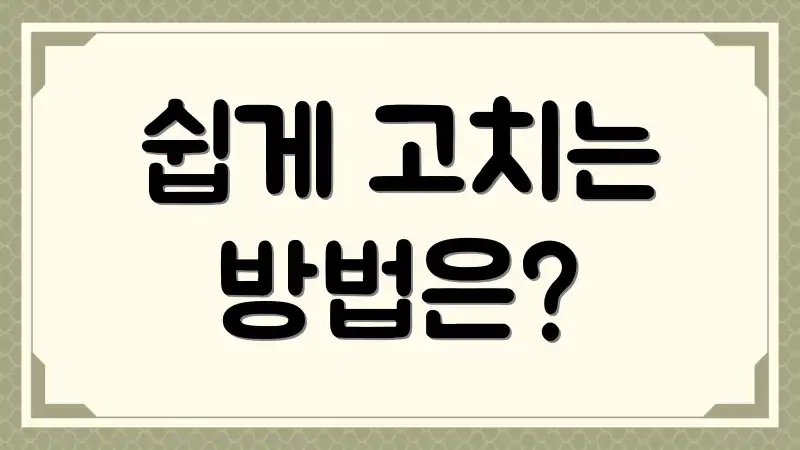
쉽게 고치는 방법은?
0x800705b4 에러는 업데이트 관련 이슈로 발생합니다. 대처 방법은 크게 **자동 해결**과 **수동 해결**로 나눌 수 있습니다. 각각의 장단점을 비교하여 자신에게 맞는 방법을 선택하세요.
다양한 관점
자동 해결 방법 (Windows Update 트러블슈터)
Windows에 내장된 트러블슈터를 사용하는 방법입니다. 간단하고 빠르다는 장점이 있지만, 근본적인 이유를 잡지 못할 가능성도 있습니다. 0x800705b4 에러 원인이 복잡한 경우 효과가 미미할 수 있습니다.
수동 해결 방법 (레지스트리 편집, 서비스 재시작)
레지스트리 편집이나 관련 서비스를 재시작하는 방법입니다. 자동 해결보다 정밀한 해결이 가능하지만, 컴퓨터에 대한 지식이 부족하면 시스템 불안정을 초래할 수 있습니다. 잘못된 레지스트리 수정은 심각한 문제를 일으킬 수 있으므로 주의해야 합니다.
결론 및 제안
종합 분석
0x800705b4 에러 대처 방법 선택은 사용자의 숙련도와 에러의 심각성에 따라 달라집니다. 초보자는 먼저 트러블슈터를 사용해보고
💡 엡손 프린터 고객센터 이용 꿀팁과 자주 묻는 질문들을 모았습니다. 프린터 활용도를 200% 높여보세요! 💡
자주 묻는 질문
Q: 0x800705b4 오류는 왜 발생하는 건가요?
A: 0x800705b4 오류는 주로 Windows 업데이트를 비롯한 시스템 업데이트 과정에서 발생합니다. 주된 원인은 Windows Update 서비스 손상, 방화벽 설정 문제, 타사 백신 프로그램과의 충돌, 또는 시스템 파일 손상 등이 있습니다.
Q: 0x800705b4 오류를 해결하기 위해 가장 먼저 시도해볼 수 있는 방법은 무엇인가요?
A: 가장 먼저 시도해볼 수 있는 방법은 Windows Update 문제 해결사를 실행하는 것입니다. ‘설정’ -> ‘업데이트 및 보안’ -> ‘문제 해결’ -> ‘추가 문제 해결사’에서 ‘Windows 업데이트’를 선택하고 안내에 따라 진행하면 됩니다.
Q: Windows 업데이트 문제 해결사를 실행해도 0x800705b4 오류가 해결되지 않으면 어떻게 해야 하나요?
A: Windows 업데이트 문제 해결사로 해결되지 않는 경우, Windows Update 관련 서비스를 재시작해볼 수 있습니다. ‘Windows 키 + R’을 눌러 실행 창을 열고 ‘services.msc’를 입력 후 ‘Windows Update’, ‘Background Intelligent Transfer Service (BITS)’, ‘Cryptographic Services’를 찾아 각 서비스를 우클릭하여 ‘다시 시작’을 선택합니다.
Q: 0x800705b4 오류가 계속 발생하면 백신 프로그램이 원인일 수도 있나요?
A: 네, 타사 백신 프로그램이 Windows 업데이트를 방해하여 0x800705b4 오류를 발생시킬 수 있습니다. 백신 프로그램을 잠시 비활성화하거나 제거 후 업데이트를 시도해보세요. 업데이트가 완료되면 백신 프로그램을 다시 활성화하면 됩니다.
Q: 0x800705b4 오류를 완전히 해결하기 위해 포맷을 해야 할 수도 있나요?
A: 포맷은 최후의 수단입니다. 위에서 제시된 방법들이 모두 실패했을 경우, 시스템 복원 지점을 사용하여 이전 상태로 되돌리거나 Windows 초기화를 시도해볼 수 있습니다. 포맷은 모든 데이터를 삭제하므로 중요한 파일은 반드시 백업해두어야 합니다.

